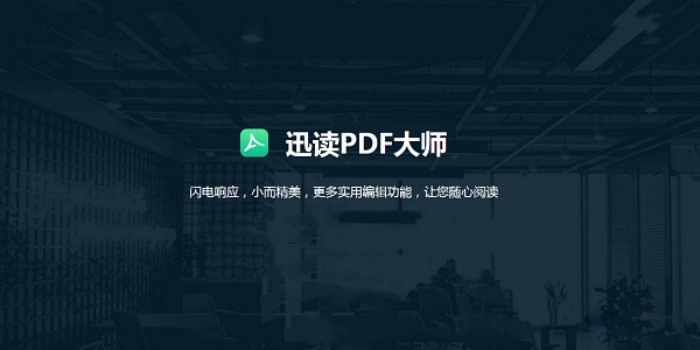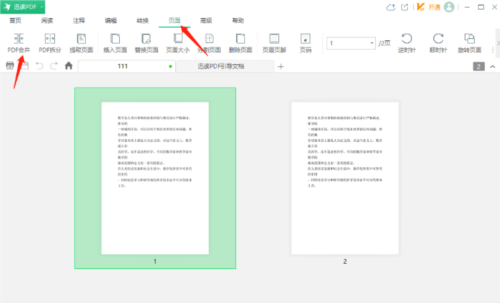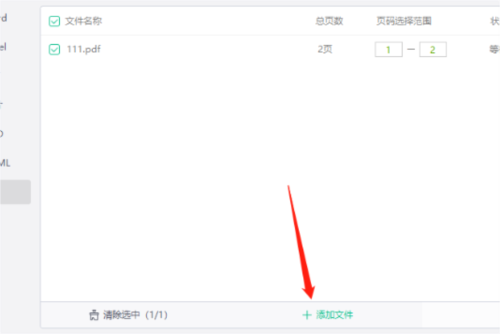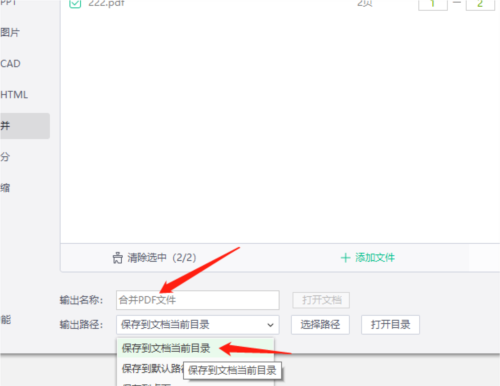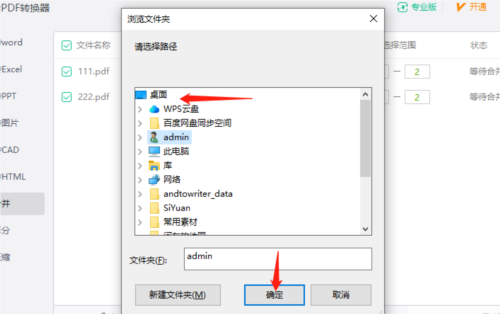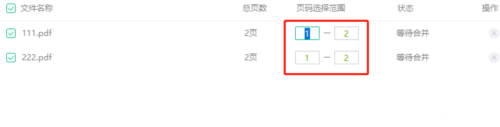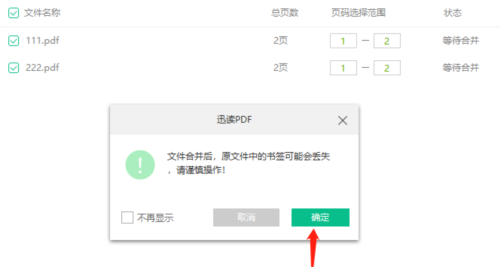php小編西瓜為您介紹迅讀PDF大師的合併PDF功能,它是一款功能強大的PDF編輯工具,可以幫助使用者合併多個PDF檔案為一個檔案。合併PDF文件可以讓文件管理更加方便,節省儲存空間,同時也方便分享與傳輸。使用迅讀PDF大師合併PDF檔案時,只需簡單幾步操作即可完成,非常方便實用。以下將為您詳細介紹合併PDF的方法和步驟,讓您輕鬆掌握這項技能。
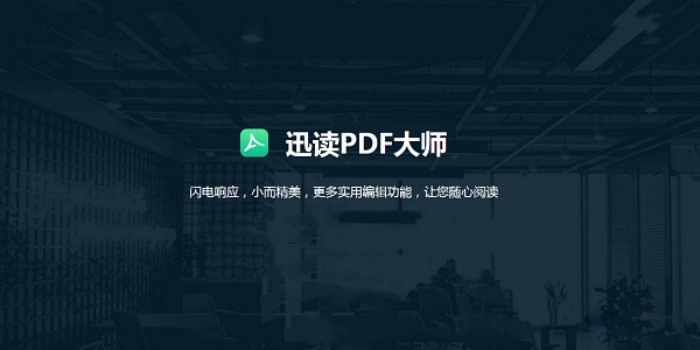
一、開啟軟體,點選上方的【頁面】選項,在【頁面操作列】裡點選【PDF合併】
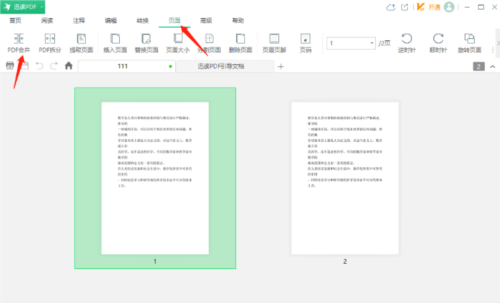
#二、進入頁面後點選下方【新增檔案】選項,新增要合併的PDF檔案
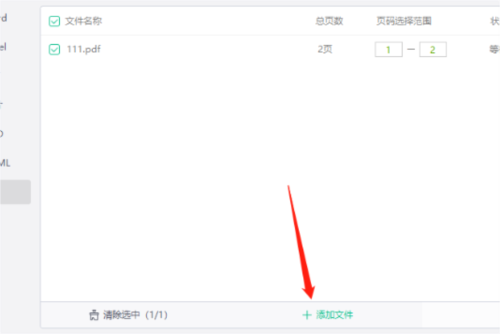
##三、新增玩PDF檔案後,在【輸出名稱】後的輸入欄裡輸入一個合併後的檔案的名,如何將【輸出路徑】的下拉方塊打開,選擇需要儲存檔案的路徑
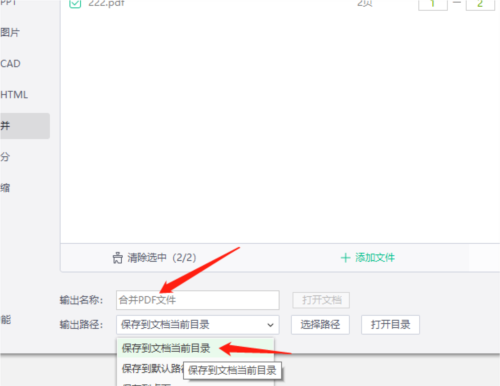
#四、如果選擇【儲存到文件目前目錄】,可以點選【選擇路徑】按鈕,在開啟的視窗中選擇文件儲存的位置,再點選【確定】
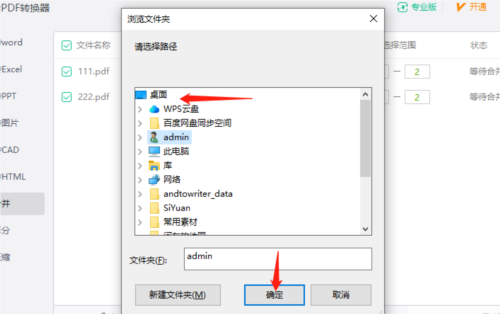
五、設定完【檔案名稱】和【輸出路徑】後,在上方的【頁面卡選擇範圍】下依照自己的需求來設定合併檔案的範圍
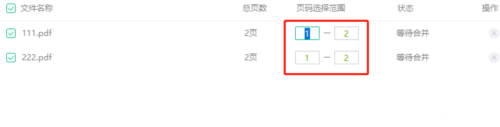
六、最後點選【開始合併】按鈕開始合併,合併的時候會有一個彈窗提示,提示合併後原檔案的書籤可能會遺失,這裡直接點擊【確定】按鈕
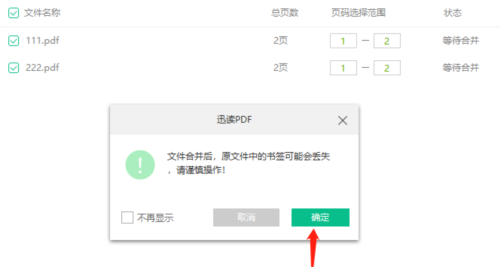
在檔案合併完成後,“PDF合成”介面里文件的狀態會顯示“合併成功”,此時就可以進入到自己設定的儲存路徑中查看合併後的文件。以上就是我帶給大家的有關迅讀PDF大師的操作教程,希望能幫到大家。
以上是迅讀PDF大師怎麼合併PDF 合成方法教程的詳細內容。更多資訊請關注PHP中文網其他相關文章!